Espacement vertical des pages
[Avis aux lecteurs : vous pouvez signaler les coquilles/erreurs trouvées dans ce manuel sur la page ‘documentation’ du forum.]
Fonctionnalités
Comme décrit dans Espacement vertical , MuseScore Studio remplit chaque page avec le plus de systèmes possibles en fonction des paramètres en cours avant d'ajuster l’espacement à l’intérieur de chaque page en fonction de deux algorithmes différents. Vous pouvez aussi paramétrer manuellement le nombre de systèmes sur une page ou l’espacement entre portées et systèmes spécifiques.
Sauts de page
Un saut de page oblige MuseScore Studio à terminer une page après un système donné, même si davantage de systèmes auraient pu y tenir. Pour ajouter un saut de page, sélectionnez une mesure ou un cadre puis tapez Ctrl+Entrée (Cmd+Entrée sur Mac) ou cliquez sur l’icône Saut de page dans la palette Mise en page :

Espaceurs
Un espaceur est un élément de mise en page que vous pouvez ajouter à une mesure pour contrôler la hauteur d’espacement affichée au-dessus ou au-dessous de cette portée. Les espaceurs peuvent avoir pour effet soit d’augmenter, soit de diminuer l’espacement et ils peuvent opérer à la fois à l’intérieur des système ou entre ceux-ci.
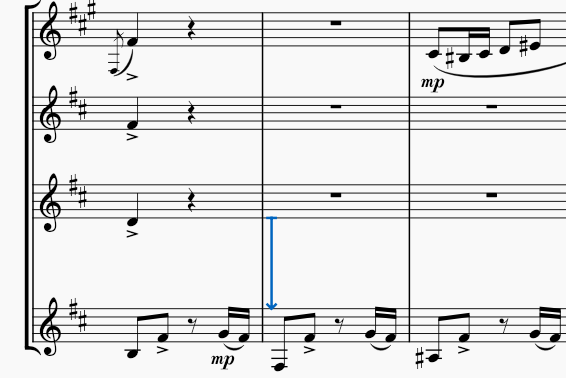
Pour ajouter un espaceur à votre partition, sélectionnez une mesure puis cliquez sur l’icône appropriée dans la palette Mise en page :

Vous pouvez aussi cliquer/déplacer un espaceur vers la mesure de destination de votre partition.
Une fois que vous avez ajouté un espaceur, vous pouvez ajuster sa hauteur en le sélectionnant et en faisant glisser sa poignée d’ajustement ; ou en utilisant le paramètre Hauteur dans le panneau Propriétés. Il y a trois types différents d’espaceurs et le réglage de hauteur a des effets différents en fonction du type d’espaceur :
- Espaceur au-dessous de la portée : s’assure qu’il y a au minimum la valeur de l’espacement spécifié au-dessous de la portée
- Espaceur au-dessus de la portée : s’assure qu’il y a au minimum la valeur de l’espacement spécifié au-dessus de la portée
- Espaceur de portée fixe : s’assure que l’espacement au-dessous de la portée est exactement celui qui a été spécifié.
L’espaceur agit à l’intérieur d’un système quand il est ajouté entre portées d’un système. L'Espaceur au-dessous de la portée et l'Espaceur de portée fixe ont un effet entre les systèmes quand ils sont appliqués sur la portée basse d’un système ; l'Espaceur au-dessus de la portée fait de même quand il est ajouté à la portée haute d’un système.
Cadres verticaux
Un cadre vertical est une boîte qui peut être placée entre les systèmes d’une partition. Bien que les cadres verticaux puissent être laissés vides et ainsi fonctionner de manière similaire à un espaceur, l’objet principal des cadres verticaux est d’ajouter du texte ou des images. Pour plus d’information, voir Utiliser des cadres pour ajouter du contenu.

Séparateurs de systèmes
Dans une partition pour ensemble musical où plusieurs systèmes sont affichés dans une même page, on peut utiliser une paire de barres diagonales pour aider à distinguer la séparation entre les systèmes.

MuseScore Studio peut les ajouter automatiquement via Format → Style → Système. Vous pouvez activer indépendamment les séparateurs de Gauche et Droite. Pour chacun, vous pouvez personnaliser un certain nombre de paramètres :
- Symbole : choisissez entre Séparateur de systèmes, Séparateur de systèmes long et Séparateur de systèmes extra-long
- Décalage horizontal : distance par rapport à la position par défaut (= alignée sur la marge de page correspondante)
- Décalage vertical : distance par rapport à la position par défaut (= centrée entre les systèmes).
Utilisation pratique
Les fonctionnalités ci-dessus peuvent être utilisées pour réaliser un certain nombre de tâches communes.
Placer moins de systèmes dans une page
Pour placer un nombre moins important de systèmes dans une page, ajoutez simplement un saut de page au système ou au cadre que vous voulez voir apparaître en dernier sur la page.
Placer davantage de systèmes dans une page
Comme pour l’espacement horizontal, il n'est pas toujours possible de faire rentrer plus de systèmes dans une page que le paramétrage en cours le permet. Vous pouvez aussi envisager, au niveau de l’ensemble de la partition, d’utiliser une taille de portée plus petite, de réduire la distance minimum d’un système ou d’appliquer d’autres modifications de style. Cependant, dans quelques cas, il est possible de faire tenir plus de systèmes sur une page en réduisant manuellement la distance entre des systèmes spécifiques.
Pour réduire la distance entre deux systèmes spécifiques, ajoutez l'Espaceur de portée fixe au bas de la portée du haut puis paramétrez sa hauteur comme souhaité. Si la réduction permet de placer un nouveau système sur la page, cela sera fait automatiquement.
Ajuster l’espacement sur les pages clairsemées
MuseScore Studio tente de répartir les systèmes et les portées pour remplir une page (pour plus d’informations, voir Espacement vertical). Selon que vous activez ou désactivez la justification verticale, cependant, les pages qui sont particulièrement clairsemées peuvent s'afficher de façon bizarre. C’est particulièrement commun pour la dernière page d’une partition où d’autres systèmes auraient pu être casés.
Dans la plupart des situations, on peut obtenir de bons résultats en planifiant les sauts de page/système tout au long de la partition pour éviter ces pages excessivement clairsemées. Mais dans les cas où cela n’est pas possible, vous aurez besoin de décider où placer de l’espacement supplémentaire — uniquement en toute fin de page ; en le répartissant entre le haut et le bas ; en le dispersant entre systèmes ; voire également entre portées.
Pour appliquer tout l’espacement supplémentaire en bas de la page, une des solutions est d’ajouter l'Espaceur au-dessous de la portée sous le dernier système et d’ajuster sa hauteur à la distance appropriée pour remplir l’espace que vous souhaitez garder dessous. Une autre option est de réduire la Distance max. entre systèmes, ou bien la Distance max. du remplissage de la page (voir Espacement vertical). Ces réglages peuvent aussi affecter d’autres pages mais, dans la plupart des cas, ils ne seront pertinents que pour les pages spécialement clairsemées.
Pour appliquer un espacement supplémentaire en haut de page, vous pouvez ajouter l'Espaceur au-dessus de la portée sur le premier système.
Pour modifier la distribution de l’espace entre les systèmes et entre les portées au sein des systèmes, vérifiez que l'option Activer la justification verticale des portées est cochée dans Format → Style → Page, puis ajustez le Facteur de distance entre systèmes. Une valeur de 1,0 signifie que l’espacement est équitablement distribué à l’intérieur et entre les systèmes. Des valeurs plus grandes feront que l’espacement disponible sera davantage attribué entre systèmes plutôt qu’à l’intérieur de ceux-ci.
Ajuster l’espacement entre systèmes spécifiques
Pour ajouter de l’espace entre deux systèmes spécifiques, ajoutez l'Espaceur au-dessous de la portée sur la portée basse du système supérieur ou l'Espaceur au-dessus de la portée sur la portée haute du système inférieur.
Ajuster l’espacement entre portées spécifiques
Pour ajouter de l’espace entre des portées spécifiques au sein d’un seul système, ajoutez l'Espaceur au-dessous de la portée à la portée du haut ou l'Espaceur au-dessus de la portée à la portée inférieure.
Pour ajouter un espace spécifique sur l’ensemble des systèmes — comme pour séparer l’accompagnement piano des portées de chant choral — faites un clic droit sur la portée inférieure, sélectionnez Propriétés de Portée / Partie et augmentez la valeur du paramètre Distance supplémentaire au-dessus de la portée.